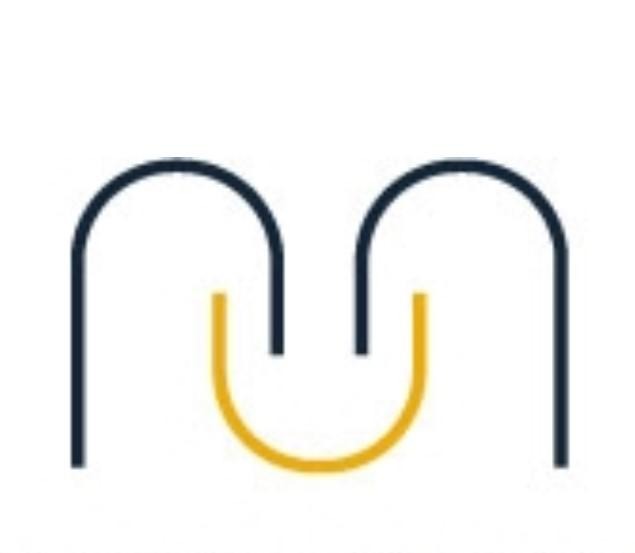네이버 자동 로그인(캡차 피하기)
Basic Coding/생활코딩2021. 3. 13. 09:00
반응형
# 1. selenium 설치
# 2. chrome driver 설치
# 3. 자동로그인 예제
# 1. selenium 설치
pip install selenium
#2. chrome driver 설치
크롬 주소창에 chrome://version/ 라고 치면 크롬 버전을 볼 수 있다.
Chrome 89.0.4389.82 (공식 빌드) (64비트) (cohort: Stable)
버전에 맞는 드라이버를 아래 페이지에서 다운 받는다.
ChromeDriver - WebDriver for Chrome
WebDriver for Chrome
chromedriver.chromium.org
다운 받은 파일의 경로를 입력해준다. (편의를 위해서 python 작업 폴더에 넣었습니다.)
#3. 자동로그인 예제(Naver 자동 로그인 하기)
캡챠가 자동 프로그램을 인식합니다.
자동 감지 시스템을 피하기 위해서, 복사 붙여넣기 방법을 활용했습니다.
from selenium import webdriver
from selenium.webdriver.common.keys import Keys
import time
import pyperclip
driver = webdriver.Chrome('chromedriver.exe') # 본인이 설치한 절대 경로를 입력하세요.
driver.implicitly_wait(10) # 페이지가 로딩되는데 10초까지 기다립니다.
url = 'https://nid.naver.com/nidlogin.login?mode=form&url=https%3A%2F%2Fwww.naver.com' # 네이버 로그인 페이지 url
driver.get(url)
# id 입력하기
btn_id = driver.find_element_by_name('id')
pyperclip.copy('본인 ID를 입력해주세요')
btn_id.send_keys(Keys.CONTROL, 'v')
time.sleep(7)
# pwd 입력하기
btn_pwd = driver.find_element_by_name('pw')
pyperclip.copy('본인 비번을 입력해주세요')
btn_pwd.send_keys(Keys.CONTROL, 'v')
time.sleep(10)
# 로그인 버튼 클릭하기
driver.find_element_by_xpath('//*[@id="frmNIDLogin"]/fieldset/input').click() # 로그인 버튼
반응형
댓글()